Mocca este un instrument puternic, care îți stă la dispoziție în After Effects pentru a realiza urmăriri avansate. Cu Mocca, poți captura eficient mișcările complexe ale camerei și diferitele mișcări ale obiectelor și, de exemplu, să ajustezi obiectele în videoclipuri. Această ghidare te va duce pas cu pas prin procesul de urmărire cu Mocca, pentru a obține cele mai bune rezultate din proiectele tale.
Cele mai importante descoperiri
- Mocca îți oferă capacități extinse în domeniul urmării.
- Poti efectua setări pentru a îmbunătăți calitatea urmăririi.
- Prin ajustări manuale și automate, optimizezi rezultatele.
Ghid pas cu pas
Pasul 1: Adaugă videoclipul și verifică scena
În primul rând, adaugă clipul tău în After Effects. Alege o scenă care se pretează bine pentru urmărire, ideal cu forme geometrice clare. În exemplul nostru, folosim o scenă cu o casă albă, parțial ascunsă de o altă clădire. Această complexitate prezintă o provocare, dar o putem gestiona cu Mocca.

Pasul 2: Ajustează luminozitatea
Înainte de a începe urmărirea, poate fi util să ajustezi luminozitatea scenei. O luminozitate mai mare poate ajuta la îmbunătățirea urmăririi. Folosește această tehnică și în medii profesionale pentru a obține rezultatele dorite.
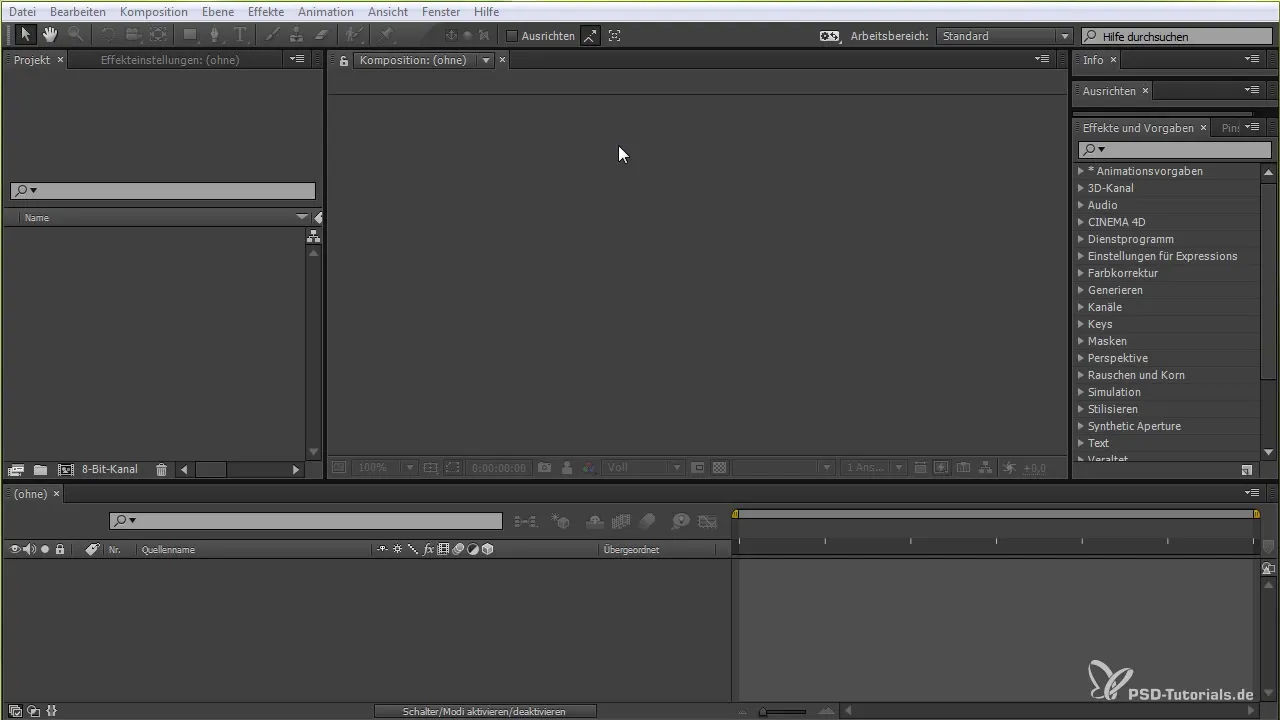
Pasul 3: Pornește Mocca
Dă clic pe nivelul pe care vrei să-l urmărești și navighează la „Animație” și apoi la „AE în Moka urmăriți”. Aceasta va porni Mocca și vei fi întrebat dacă dorești să accepti proiectul astfel. Aici poți face setări de bază, cum ar fi numele clipului și alți parametri.
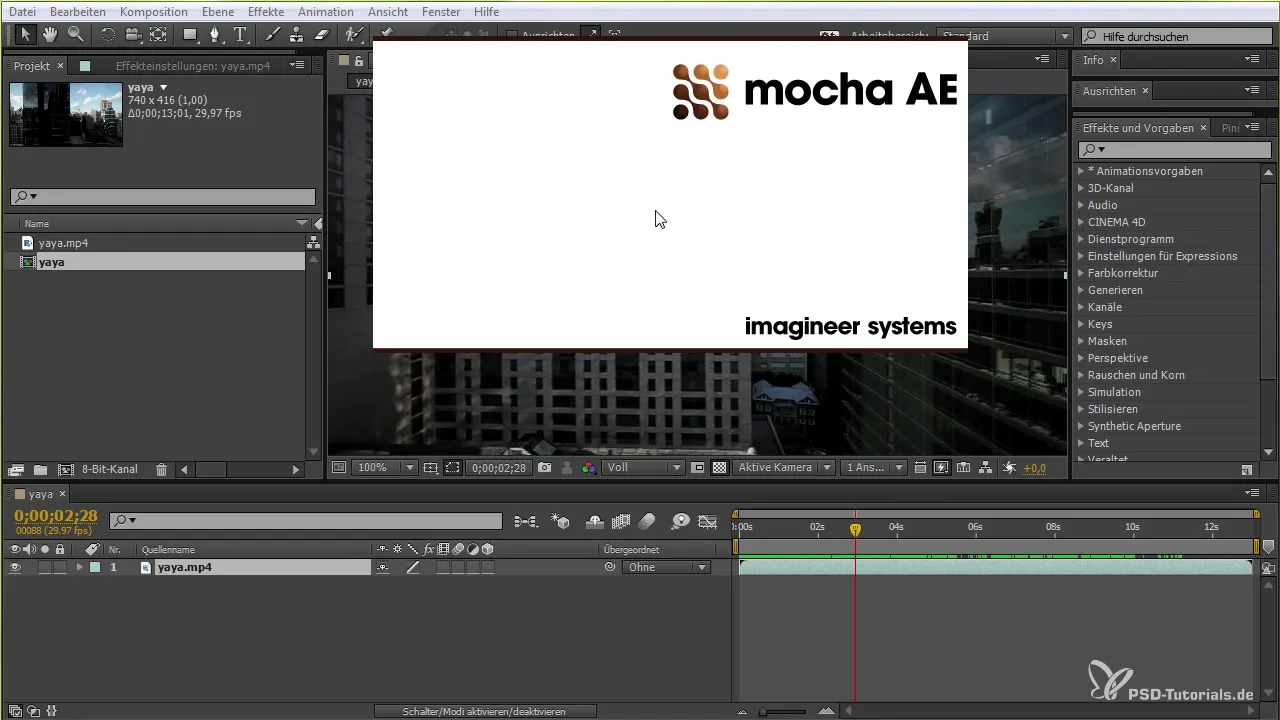
Pasul 4: Definește intervalul de urmărire
În Mocca ai posibilitatea de a muta markerul de timp și astfel să determini de unde până unde ar trebui să se facă urmărirea. Testează diferite momente pentru a obține cel mai bun efect pentru scena ta.
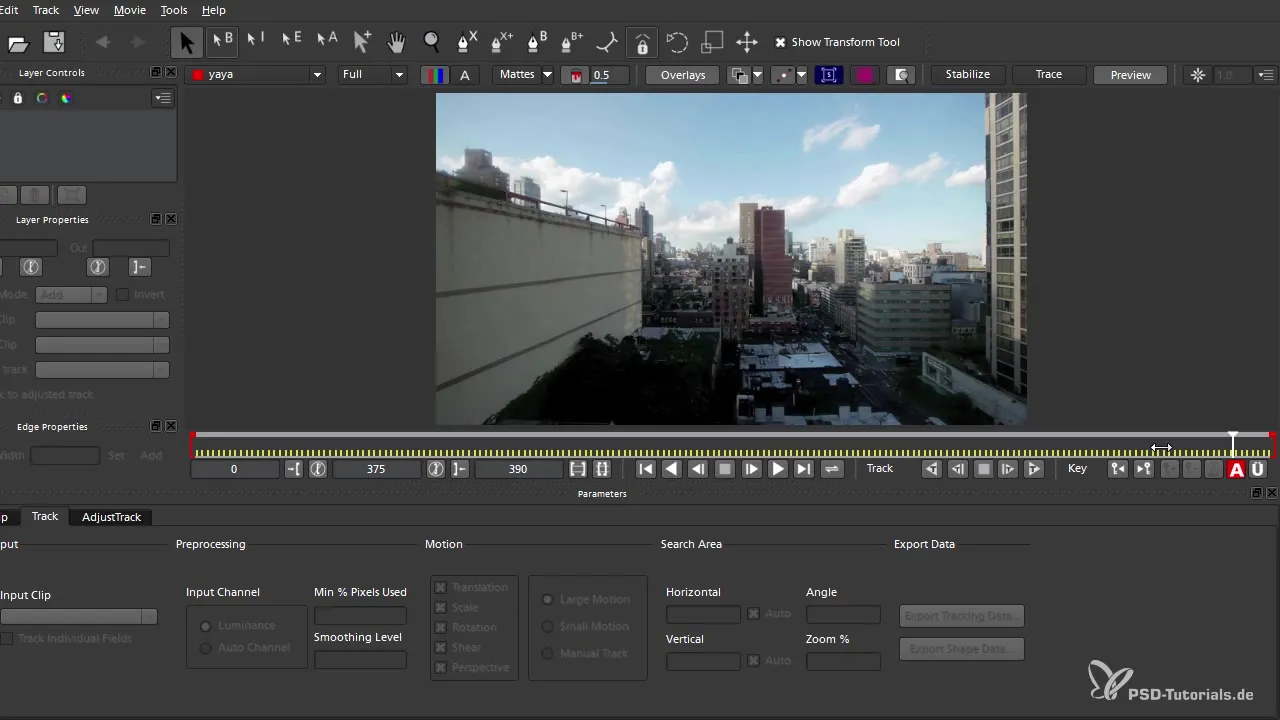
Pasul 5: Setează parametrii
Adaugi acum punctele de urmărire? Folosind funcțiile din Mocca, alege puncte marcante de pe clădire care sunt potrivite pentru urmărire. Poți crea, de asemenea, linii sau spline-uri pentru a defini clar zona.
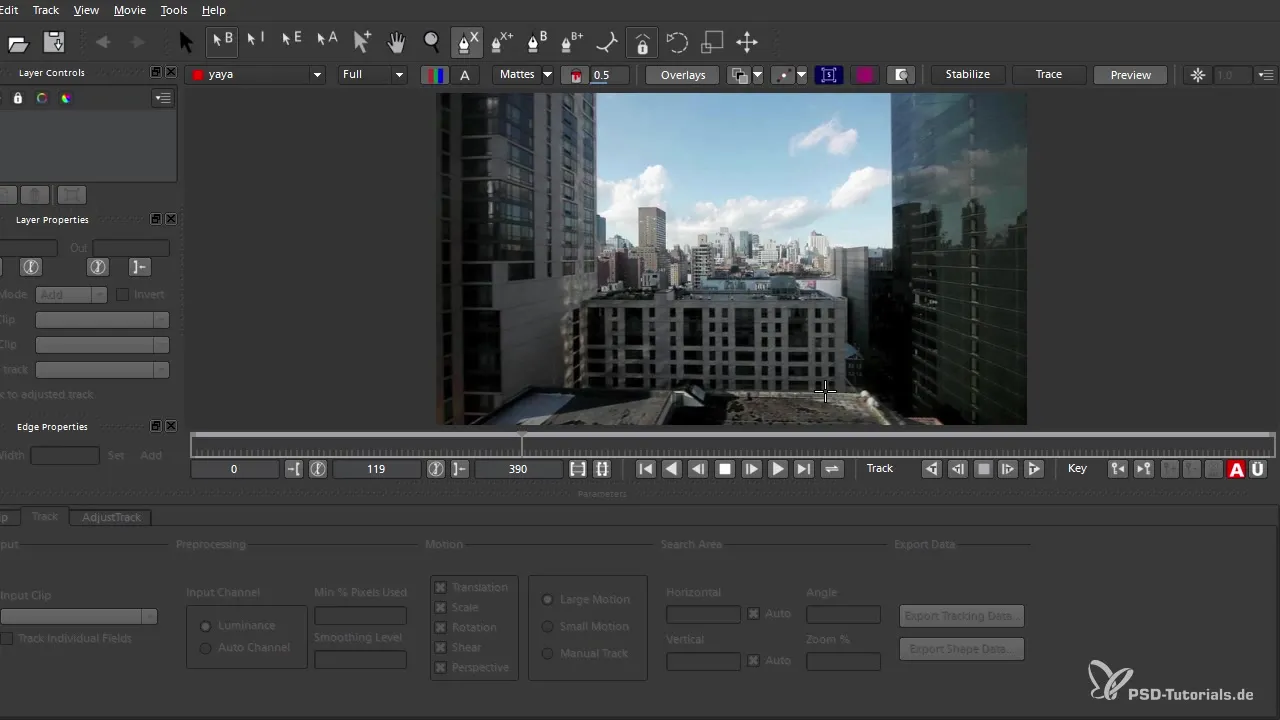
Pasul 6: Ajustează rezultatele urmăririi
Vei găsi parametrii pe care îi poți ajusta pentru a crește eficiența urmăririi tale. De exemplu, poți stabili procentajul minim de pixeli care ar trebui folosiți pentru urmărire. Valorile mai mari determină de obicei rezultate mai precise.
Pasul 7: Salvează datele de urmărire
După ce ai lăsat scena să fie urmărită, poți exporta datele de urmărire. Alege „Export Track Data” și determină cum ar trebui să fie salvate datele. Asigură-te că alegi opțiunea care se potrivește cu compozițiile tale existente.
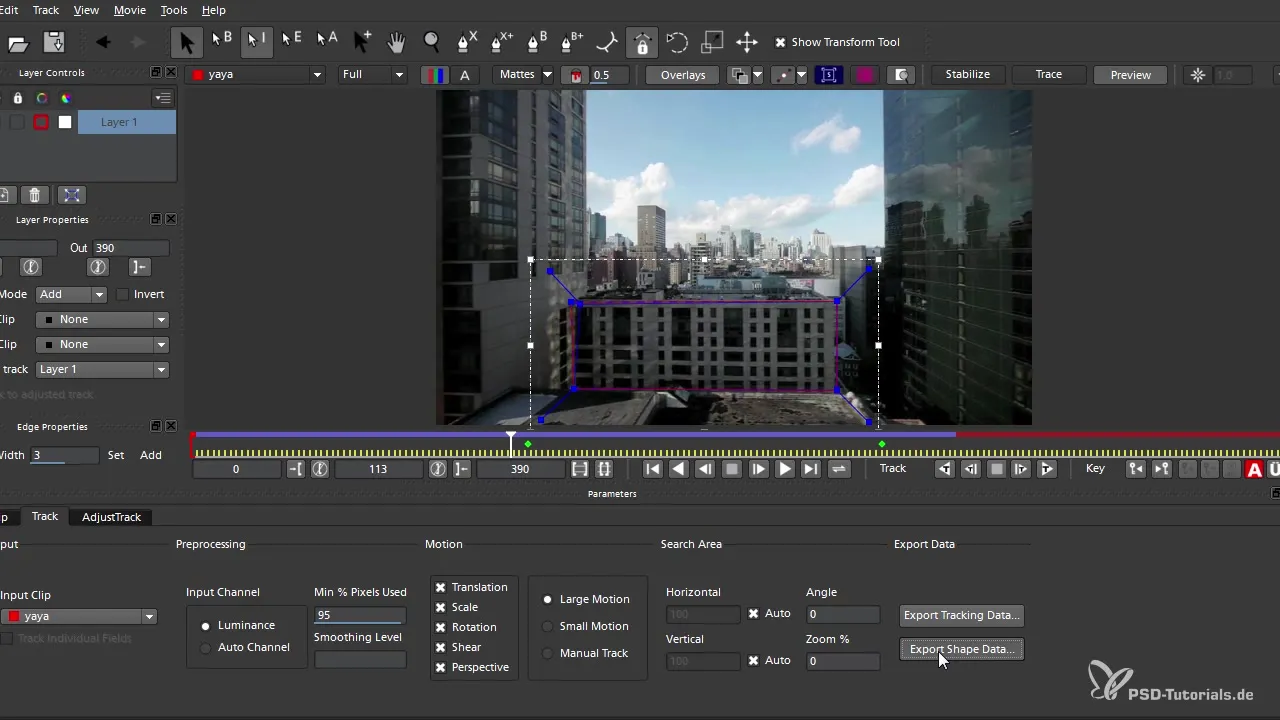
Pasul 8: Import în After Effects
Întoarce-te la After Effects și creează o nouă suprafață colorată sau nivelul pe care vrei să aplici urmărirea. Asigură-te că indicatorul tău de timp se află la începutul liniei temporale, înainte de a insera datele.
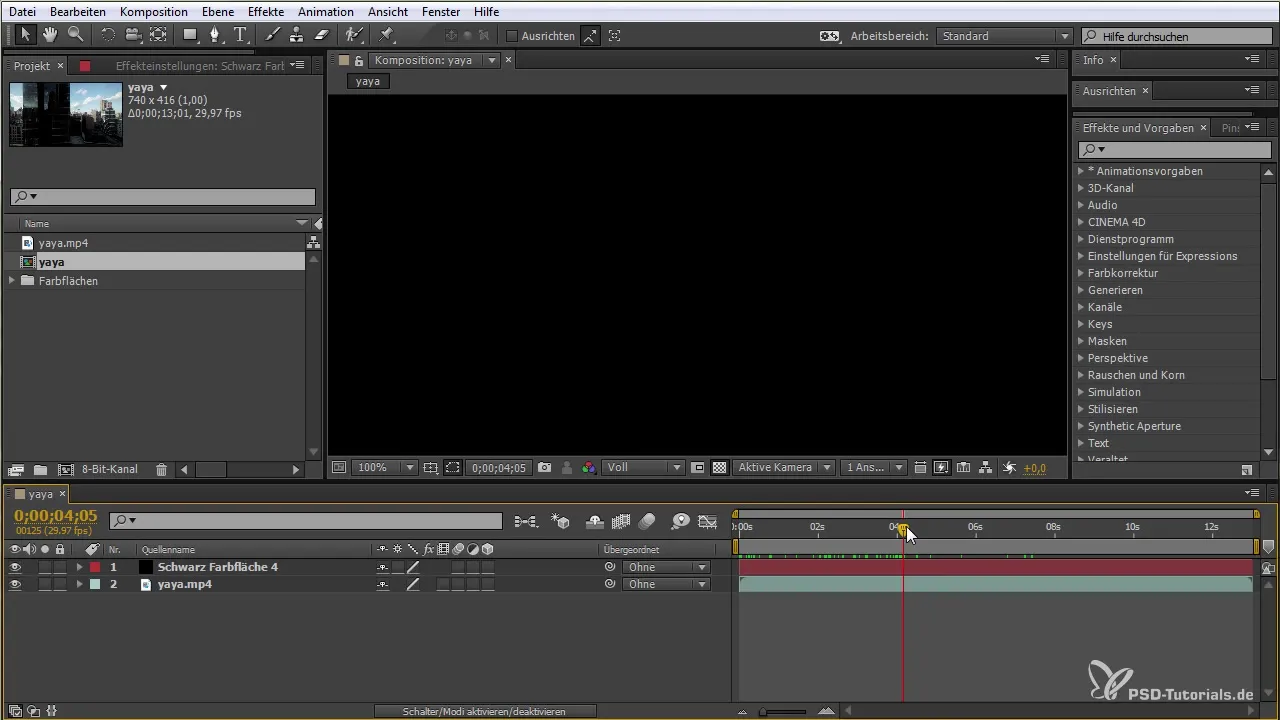
Pasul 9: Fă ajustări
După ce ai importat datele de urmărire, verifică dacă totul este plasat corect. Este posibil să trebuiască să ajustezi puțin plasarea pentru a evita suprapunerile și a face scena să arate curat.
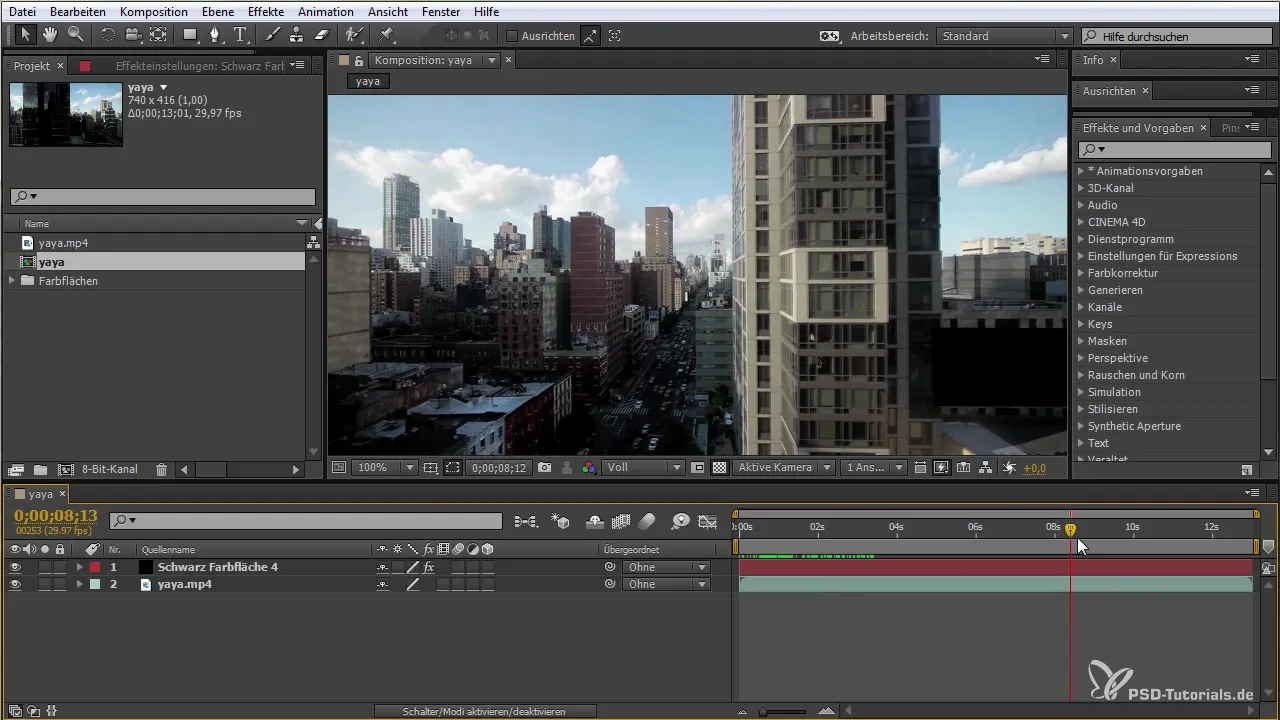
Pasul 10: Finetizează rezultatul final
Ca ultim pas, verifică măștile pe care poate dorești să le aplici. Ajustează marginile și asigură-te că toate elementele scenei sunt combinate armonios. Astfel, vei obține un rezultat profesional.
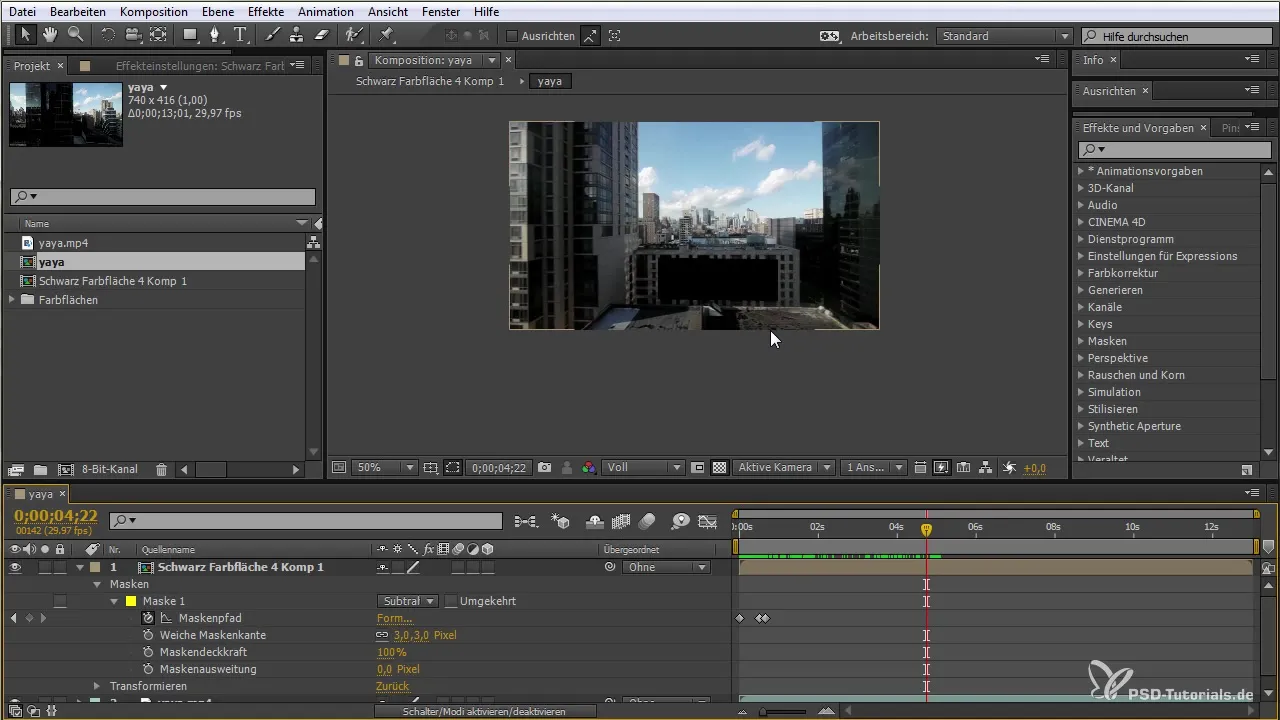
Rezumat - After Effects pentru începători: Folosirea corectă a Mocca
Urmărirea cu Mocca în After Effects îți permite o control mai profund asupra animațiilor și conținuturilor tale. Prin setări precise și ajustări manuale vei obține rezultate de calitate, care vor da lucrării tale ultima mână de finisare. Posibilitatea de a urmări scene complexe îți deschide noi perspective creative.
Întrebări frecvente
Cum pornesc Mocca în After Effects?Dai clic pe nivelul pe care vrei să-l urmărești, alegi „Animație” și apoi „AE în Moka urmăriți”.
Poti ajusta setările mele în Mocca?Da, ai multe opțiuni pentru a ajusta setările de urmărire pentru a obține cele mai bune rezultate.
Este Mocca potrivit pentru toate videoclipurile?Mocca funcționează cel mai bine cu videoclipuri care conțin puncte clare și marcante pentru a susține urmărirea.
Cum exportez datele de urmărire?În Mocca alegi „Export Track Data” și decizi ce date vor fi furnizate pentru After Effects.
Trebuie să ajustez întotdeauna luminozitatea scenei?Nu neapărat, dar adesea o ajustare a luminozității ajută la îmbunătățirea calității urmăririi.


